![Consertar Ausente ou Fracassado Cabeça de impressão Erro em HP Impressoras [8 truques]](https://pt.pcerror-fix.com/wp-content/uploads/sites/7/2021/12/pt-5.jpg)
Sua impressora HP está mostrando erro de cabeçote de impressão ausente ou com falha e devido ao qual você não consegue imprimir nada?
Esta mensagem de falha de cabeçote de impressão ausente ou incompatível aparece principalmente no painel de controle da impressora. O erro é seguido com a causa: “O cabeçote de impressão parece estar faltando, não foi detectado ou foi instalado incorretamente”.
Bem, como afirma a mensagem de erro, está claro o que causa o erro do cabeçote de impressão HP ausente ou com falha . E se você estiver procurando como consertar o HP Officejet ausente ou com falha no erro do cabeçote de impressão.
Não se preocupe…! Como na postagem de hoje, faremos uma discussão detalhada sobre erros de cabeçote de impressão ausentes ou com falha e descobriremos as melhores soluções para resolvê-los.
O que significa cabeça de impressão ausente ou com falha na impressora HP?
O erro do cabeçote de impressão ausente do HP Officejet significa que o cabeçote está solto ou o cartucho foi identificado incorretamente. Use o cartucho original e siga o manual do usuário para verificar se o cartucho está instalado corretamente ou não.
Às vezes, esse erro também ocorre quando os cartuchos ficam entupidos devido ao armazenamento impróprio ou uso infrequente. Nesse caso, você precisa ter a ajuda de ferramentas integradas para limpar os cabeçotes.
O que causa erro de falta ou falha do cabeçote de impressão?
Saber a causa exata por trás do erro do cabeçote de impressão ausente ou com falha, porque somente você se aproximará para obter a solução certa.
Firmware desatualizado – A impressora e o firmware desatualizados também resultam no erro do cabeçote de impressão HP 8620 ausente ou com falha. Se o firmware da impressora estiver desatualizado, ela não será capaz de ler sobre nenhuma das tarefas atribuídas. Isso acaba gerando erros de cabeçote de impressão ausente. Portanto, sempre tente manter seu firmware atualizado.
Cabeçote de impressão danificado ou ausente – O segundo motivo pode ser o cabeçote de impressão ausente ou danificado no cartucho. Mesmo um pequeno arranhão também pode resultar na falha do cabeçote de impressão. Portanto, verifique se há algum arranhão ou amassado no cabeçote de impressão.
Falha da impressora – O erro do cabeçote de impressão ausente pode ter surgido devido à falha da impressora. Nesse caso, a redefinição do cabeçote de impressão ou do cartucho certamente funcionará para corrigir o erro do cabeçote de impressão ausente ou com falha do HP Officejet Pro 8610.
Mesmo depois de redefinir esses componentes, se o problema ainda persistir, são grandes as chances de a impressora estar em um estado de erro .
O cartucho está com tinta insuficiente – também é possível que a sua impressora não esteja com uma quantidade suficiente de tinta e é por isso que você está recebendo o erro ‘Cabeçote de impressão ausente do HP Officejet’ .
Embora a impressora avise sobre a falta de tinta, muitas vezes é visto que a impressora falha em buscar o problema real. Portanto, é melhor fazer uma verificação cruzada da tinta da impressora.
Que tipos de erros de cabeçote de impressão ausentes ou com falha ocorrem com frequência?
Muitos usuários encontraram relatórios sobre diferentes tipos de erros de cabeçotes de impressão ausentes ou com falha. Algumas mensagens de erro frequentemente encontradas são:
- A cabeça de impressão parece estar faltando
- Cabeça de impressão HP 8610 ausente ou com falha
- O cabeçote de impressão parece estar ausente, não detectado ou instalado incorretamente
- Cabeça de impressão HP Officejet 8620 ausente ou com falha
- Cabeça de impressão HP 7520 ausente ou com falha
- Cabeça de impressão ausente com falha ou incompatível 0xc19a0003
- Cabeça de impressão HP Officejet pro 8610 ausente ou com falha
- Cabeça de impressão HP Photosmart 7520 ausente ou com falha
- Cabeça de impressão HP Officejet 6700 premium
- Cabeça de impressão HP 7110 ausente ou com falha
- HP Officejet 6600 ausente ou com falha no cabeçote de impressão
- Cabeça de impressão 8600 ausente ou com falha
Como faço para corrigir erro de cabeçote de impressão ausente ou com falha?
Correção 1: redefina sua impressora HP
Para corrigir erros do cabeçote de impressão HP ausentes ou com falha, é necessário reiniciar a impressora HP.
- Ligue sua impressora primeiro.
- Não execute nenhuma ação, deixe a impressora no modo ideal e silencioso.
- Da parte traseira da impressora ejete o cabo de alimentação quando a impressora ligar.
- Depois disso, remova o cabo da tomada.
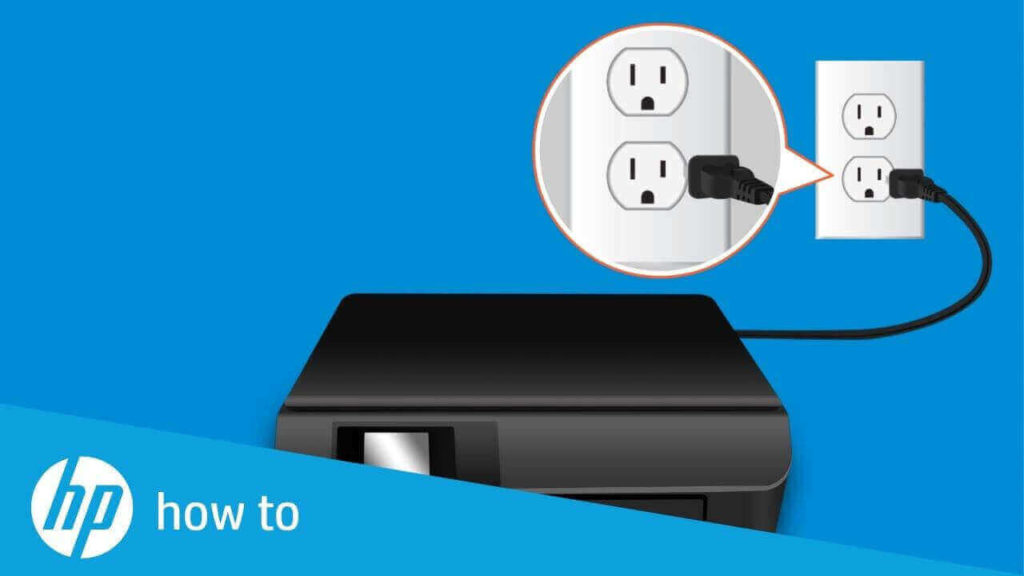
- Aguarde 60 segundos e reconecte o cabo de alimentação à tomada da fonte.
NOTA : A HP sempre recomenda que o usuário conecte o cabo de alimentação da impressora diretamente à tomada da fonte de alimentação.
- Mais uma vez, você precisa conectar o cabo de alimentação ao soquete traseiro da impressora.
- Se a sua impressora não ligar automaticamente, faça isso manualmente.
- Não faça nenhuma atividade até que a impressora fique estável.
Se esta etapa corrigir com êxito o erro do cabeçote de impressão HP ausente ou com falha , você não precisa ir para a próxima solução.
Correção 2: recoloque o cabeçote de impressão da impressora HP
Às vezes, é necessário reinstalar o cabeçote de impressão da impressora para corrigir o erro do cabeçote de impressão HP ausente ou com falha.
- Para isso, você precisa abrir a porta de entrada do cartucho arrastando o slot esquerdo da impressora na direção para frente.
- Desconecte o cabo de alimentação da parte traseira da impressora, pois isso fixará o carro em um lugar e não o deixará se mover.
- Agora puxe a trava para cima na parte do lado direito do carro da impressora .
- Arraste o cabeçote de impressão apenas um pouco, não completamente para fora do carro.

- Agora coloque seu cabeçote de impressão firmemente dentro do carro para defini-lo completamente.
- Antes de fechar a porta de entrada do cartucho, não se esqueça de colocar a trava do carro da impressora para baixo.
- Depois disso, conecte o cabo de alimentação desconectado ao soquete traseiro da impressora.
- Agora ligue sua impressora.
Correção 3: limpar o cartucho de tinta da impressora
Erro de cabeçote de impressão ausente ou com falha também conserte limpando seus cartuchos de tinta.
Para isso, você deve ejetar o cartucho de tinta do cabeçote de impressão. Depois disso, limpe a porção de cobre do cartucho com água destilada e um pano sem fiapos.
Agora deixe os cartuchos secarem batendo-os com um pano limpo e seco e depois coloque-os novamente na impressora.
Correção 4: atualize o firmware da impressora
- Verifique se a sua impressora HP possui o firmware mais recente. Para verificar isso, você precisa abrir a página de download de driver e software da impressora HP em seu navegador.
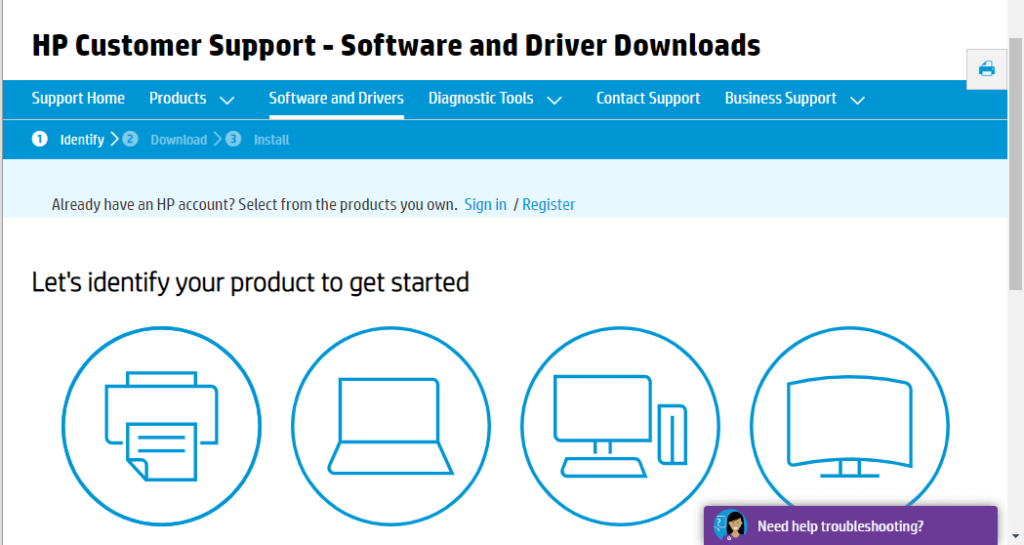
- Clique na opção Impressoras e digite o número do seu modelo. Depois disso, toque em Enviar
- Na página do software da impressora, você precisa expandir a categoria Firmware da impressora.
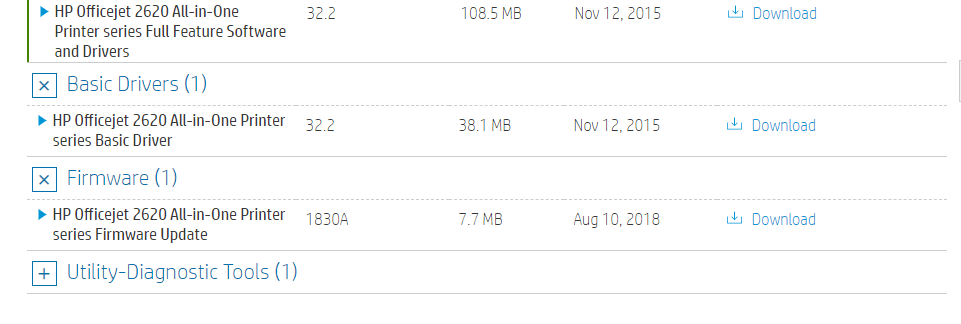
- Clique no botão Download para salvar o firmware listado dentro da pasta.
- Agora abra a pasta com seu firmware recém-baixado. Depois disso, abra o arquivo do firmware para instalar o firmware mais recente da impressora.
Se não quiser seguir este procedimento manual, então, como solução automática, você deve experimentar a ferramenta Driver Updater .
Esta ferramenta avançada faz a varredura e detecta o driver com defeito. Depois disso, ele atualiza automaticamente todos os drivers do sistema. É muito fácil de usar porque você só precisa fazer o download e instalar esta ferramenta.
Pegue Driver Updater para atualizar a impressora motorista automaticamente
Correção 5: Substitua a cabeça de impressão da impressora HP
Importante: Antes de remover os cartuchos, certifique-se de ter um novo cabeçote de impressão para substituir pelo antigo cabeçote de impressão HP.
A HP recomenda enfaticamente que os usuários não mantenham os cartuchos fora da impressora por mais de 30 minutos. Isso pode danificar seus cartuchos e impressoras.
Etapa 1: verificar o status de garantia da cabeça de impressão
Se você estiver usando um cabeçote de impressão ou cartuchos com defeito, verifique rapidamente se está dentro do período de garantia ou não. Além disso, visite a Impressora e a visão geral do rendimento de página para ter uma ideia sobre o período de garantia do toner ou suprimentos de tinta.
Etapa 2: solicitar o cabeçote de impressão
Se o seu cabeçote de impressão estiver na garantia, a HP certamente o substituirá. Em substituição, você receberá um novo kit de montagem do cabeçote de impressão junto com o guia de instruções e cartuchos de instalação do poço.
Ao assinar o HP Instant Ink, você pode obter facilmente um cartucho novo de tinta instantânea. Em primeiro lugar, você precisa instalar os cartuchos SETUP, caso contrário, começará a receber o erro de cartucho.
Se o conjunto do cabeçote de impressão excedeu o período de garantia, você pode comprar um novo.
Etapa 3: Substitua a cabeça de impressão
Por fim, você precisa substituir seu antigo cabeçote de impressão pelo novo.
Correção 6: Substitua os cartuchos não HP
Se todas as correções acima não resolverem o erro do cabeçote de impressão HP ausente ou com falha, tente finalmente substituir os cartuchos.
Principalmente, esse tipo de caso surge com os cartuchos não-HP, portanto, certifique-se de substituí-lo por um pacote de cartucho HP original.
Correção 7: Execute a redefinição de fábrica
Para remover o erro de falha do cabeçote de impressão HP, é necessário aplicar a redefinição de fábrica à impressora. Para isso, você precisa pressionar o botão Voltar pelo menos 4 vezes, a menos que obtenha a janela do menu Suporte .
Agora role para baixo, pois aqui você verá o menu Reset . No menu de reinicialização, você pode obter facilmente diferentes tipos de opções de reinicialização, como reinicialização completa, reinicialização parcial e reinicialização semi-completa.
Vamos conhecer cada um deles em detalhes.
- O Reset parcial:
A redefinição parcial apenas atualiza a impressora e libera memória residual da impressora. Esse tipo de redefinição corrige pequenos problemas de impressão, como erros de cartucho e impressão lenta, etc.
- A reinicialização semi-completa:
É o tipo de reinicialização mais útil, pois remove todas as configurações personalizadas da impressora e a retorna ao status das configurações padrão de fábrica.
- Reinicialização total:
Uma reinicialização completa é o tipo mais eficaz de reinicialização quando todos os outros procedimentos de reinicialização falham em resolver o problema.
Ele remove completamente as configurações inteiras da impressora e qualquer tipo de interrupção, enquanto o processo de reinicialização leva a impressora a um estado inutilizável.
Portanto, preste muita atenção ao executar esta etapa.
Esperançosamente, aplicar a redefinição de fábrica na impressora irá remover o problema, mas se não funcionar, prossiga.
Correção 8: Monitore o circuito interno
Na impressora a laser HP, há um microchip dentro dela que conecta os cartuchos à impressora.
Portanto, se a conexão desse chip for perdida, o circuito entre os cartuchos e a impressora não será concluído. Como resultado, a impressora HP começa a mostrar o erro de falha do cabeçote de impressão.
Para verificar se a conexão do chip está correta ou não, siga as etapas abaixo:
- Desligue a impressora e remova o plugue da impressora da tomada principal.
- Agora abra a tampa da impressora e retire o cartucho dela.
- Procure o microchip que está presente sobre o cartucho de toner. Verifique se está limpo ou não.
- Se o carbono excessivo se acumular no chip , limpe-o com uma borracha. Além disso, limpe os pinos de metal presentes na impressora.
- Agora coloque o cartucho novamente dentro da impressora. Mas lembre-se de que todos os pinos e microchip estão firmemente conectados, caso contrário, o cartucho não consegue detectar a impressora.
- Feche a tampa da impressora agora e reinicie a impressora conectando o plugue da impressora ao soquete principal.
- Vire ON da impressora a verificar se o erro persistir.
Solução recomendada para otimizar o desempenho do PC com Windows
Se você é um usuário de PC com Windows 10 e está lidando com muitos erros e problemas teimosos. Ou enfrentando um problema de PC lento, é recomendável usar a PC Reparar Ferramenta.
Com esta ferramenta multifuncional e altamente avançada, você pode detectar e corrigir facilmente quase todos os tipos de erros do PC automaticamente.
Esta ferramenta é bastante eficiente para consertar erros de registro, erros de BSOD, erros de DLL, problemas de aplicativos, proteger seu sistema de vírus ou programas de malware e muito mais.
Fique à vontade para baixá-lo, pois é muito fácil e seguro de usar.
Obter PC Reparar Ferramenta, para Consertar PC Problemas E Otimize PC Desempenho
Embrulhar:
Mesmo depois de tentar todos os métodos de solução de problemas acima, se ainda assim, você está enfrentando o HP Officejet ausente ou erro de cabeçote de impressão com falha. Nesse caso, é melhor substituir o cabeçote de impressão.
Os usuários com cabeçote de impressão no período de garantia podem facilmente obter novos kits de montagem de cabeçote da HP após a substituição.
Você também pode se conectar conosco em nossa página do Facebook , para obter mais artigos informativos como este.
Boa sorte..!
Hardeep has always been a Windows lover ever since she got her hands on her first Windows XP PC. She has always been enthusiastic about technological stuff, especially Artificial Intelligence (AI) computing. Before joining PC Error Fix, she worked as a freelancer and worked on numerous technical projects.